Chyba s kódom 0x8030002f Pri inštalácii príčiny Windows a možností na odstránenie poruchy

- 3926
- 946
- Vít Slobodník
Preinštalovanie systému Windows - Čas od času počítač potrebuje takýto postup z dôvodu výskytu porúch alebo inej, technickej alebo používateľskej nevyhnutnosti. Predtým sa takýto postup vykonával výlučne v servisných centrách alebo odborníkov s návštevou klienta, ale teraz väčšina používateľov počítačov tento problém vyrieši sami. Ide o to, že inštalácia OS sa nevzťahuje na kriticky zložité úlohy, inštalácia systému Windows je možné vykonať v prítomnosti určitých znalostí a zručností práce so softvérom, ak existuje inštalačný disk alebo jednotka Flash Drive. Existujú situácie, keď v určitom okamihu inštalácie existujú chyby, ktoré si vyžadujú prevádzkové riešenie. V tomto článku budeme hovoriť o možnostiach riešenia, keď sa na obrazovke objaví chyba 0x8030002F, čo naznačuje dôvod, prečo to vyvolá dôvod.

Dôvody vzhľadu chyby
Predtým, ako sa presuniete na metódy riešenia problému s inštaláciou OS, je potrebné porozumieť skutočnostiam, ktoré často vyvolávajú výskyt poruchy, obmedzte možnosti v procese vykonávania úlohy. Najčastejšie je to kvôli nedostatku určitých komponentov potrebných na správnu inštaláciu systému Windows. Zároveň hovoria o neprítomnosti zavádzacieho alebo inštalačného súboru vo formáte WIM, čo naznačuje nemožnosť ďalšej inštalácie OS.
Jednoducho povedané, dôvod sa dá skryť tak v nedokonalosti verzie softvéru nainštalovanej v počítači a určité mechanické poškodenie disku, bleskových jednotiek alebo konektorov na ich prečítanie, po ktorom nasleduje nemožnosť zariadenia rozpoznať alebo nájsť ich inštalačné komponenty. Zvážte možnosti eliminácie problému pozostávajúci z vzhľadu okna s kódom 0x8030002F pri inštalácii systému Windows 7, ktorý je častejšie ako nové verzie OS, ktoré počas inštalácie vystavujú podobným chybám.

Metódy na odstránenie chýb 0x8030002f
Chyba programu 0x8030002f Pri inštalácii systému Windows 7 sa spravidla vyskytuje na pozadí mechanického poškodenia disku a defekty môžu byť implicitné, nie je vizuálne určené. V súlade s tým je potrebné začať pracovať na odstránení poruchy s vylúčením príčin mechanickej povahy a až potom pokus o odstránenie problému programovými metódami. Zvážte, čo robiť s chybou, aby ste dokončili správnu inštaláciu softvéru so zameraním na možnosť ďalšej prevádzky.
Výmena inštalačného média
Pri určovaní systému chýb 0x8030002f sa plánuje vylúčiť dôvod v mechanických problémoch samotného média, ktoré sa používajú na preinštalovanie systému Windows. Ak chcete začať, budete musieť skontrolovať integritu médií prostredníctvom dôkladnej vizuálnej kontroly: v situáciách, keď sú na disku na disk zjavné čipy, bahenné zhluky alebo iné chyby, opravíme chybu čistením disku alebo výmenou inštalačného disku alebo jednotka Flash. V situácii, keď nie sú zistené vizuálne nedostatky na jednotke, je možné ho skontrolovať kontrolou iného počítača. Ak na inom počítači inštalácia OS ide bez chýb, problém nie je v jednotke, je potrebné hľadať príčinu v samotnom počítači.
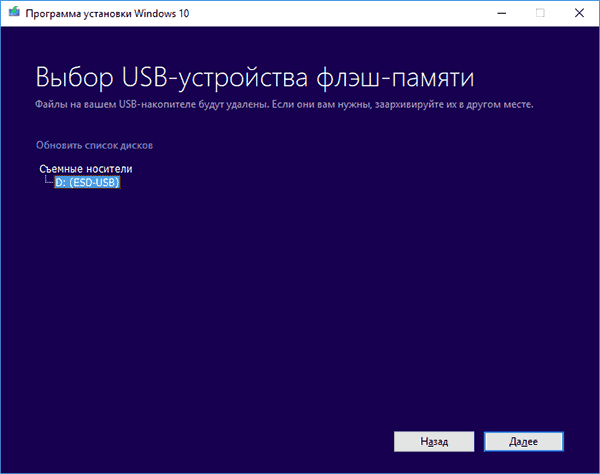
Inštalácia bez jednotky
Druhým, najobľúbenejším dôvodom vzhľadu chyby je nesprávna prevádzka DVD Drive, kvôli jeho poruche. Tento okamih môžete skontrolovať inštaláciou nového, samozrejme pracovného disku do jednotky, s „čistým“ OS. Ak sa problém s výskytom chyby 0x8030002f pri inštalácii systému Windows nevylúčil, mali by ste sa pokúsiť nainštalovať operačný systém z flash jednotky. V situácii, ak ste začali inštalovať systém flash jednotkami a dostali výsledok s chybou, skúste zmeniť konektor USB alebo, naopak, skúste nainštalovať softvér z disku. Ak zmena portov a konektorov inštalácie nedala výsledok a jednotka je sto percent pracovníkov, pokračujte v nasledujúcich riešeniach problému.
Zmena parametrov režimu SATA
Eliminujte chybový kód 0x8030002f Pri inštalácii systému Windows 7 sa môžete pokúsiť manuálne zmeniť nastavenia parametrov v BIOS. Pre každú verziu systémov a počítačových zariadení sa vchod do BIOS líši tým, že: Na tento účel je možné na to použiť odstránenie, F2, F10 alebo F12. V dôsledku. Ďalej, postup preinštalovania systému Windows sa vykonáva podľa štandardnej metódy.
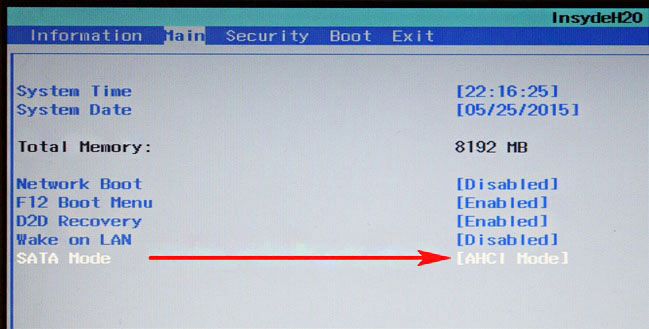
Formátovanie inštalačnej oblasti
Predtým, ako bude pokračovať v inštalácii systému Windows, je potrebné naformátovať počítačový disk, na ktorom bude nainštalovaný OS. V predvolenom nastavení je poskytnutá inštalácia systému Windows 7 na disk C, v predvolenom nastavení. Formátovanie disku predchádzajúcej inštalácii OS alebo vykonanom počas inštalácie softvéru významne zvýši pravdepodobnosť úspešného výsledku a tiež minimalizuje riziká chyby s kódom 0x8030002F.
Vstup do OS, keď zapnete počítačové zariadenie
Ďalšia možnosť riešenia problému s inštaláciou OS poskytuje vstup do systému priamo, keď je počítačové zariadenie zapnuté. Na tento účel musíte vypnúť počítač a potom pri načítaní prejsť na konzolu Windows, zavolajte príkazový riadok stlačením kombinácie tlačidiel Shift a F10, kde zaregistrujte príkaz CMD v bode adresy. Takmer sto percent pozitívnym výsledkom inštalácie OS bude pri použití metódy predpisovania príkazov v poliach adresy konzoly Windows v nasledujúcom poradí:
- Zastavte príkaz Stop Stop WuAuserv.
- Prejdite do koreňového katalógu softvérového tímu SystemRoot %CD %/SoftWaredistRistribution Software Team.
- Zmeňte aktualizáciu pomocou tímu Ren Stiahnuť/sťahovať.Starý.
- Obnovte proces aktualizácie tímu Net Start WuAuserv.
Po vykonaní opísaných akcií sa často preinštalovanie okien vykoná správne bez výskytu ďalších systémových chýb.
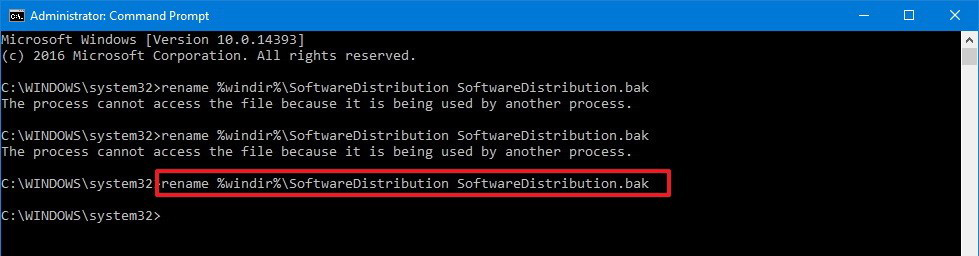
Zhrnutie
Chyba s kódom 0x8030002F, ktorý sa objaví počas inštalácie systému Windows, naznačuje nemožnosť dokončiť inštaláciu a príčiny môžu byť mechanické alebo technické, jednotky alebo konektory, cez ktoré je disk alebo jednotka Flash pripojená.
Metódy priority riešení problému je nahradenie nevykonávajúcich prvkov pomocou prevádzkových a až potom, ak problém nebol eliminovaný, pokračujte v programových metódach na korekciu chyby kontrolou distribúcie a rušenia v konfigurácii konfigurácie počítač. Metódy opísané v článku pomôžu vyriešiť problém, vytvoriť operačný systém a obnovia schopnosti používateľov.
- « Top-12 najlepších prehliadačov pre Android
- Špecifiká pripojenia externej zvukovej karty a jej konfigurácie »

